HƯỚNG DẪN TẠO NÚT ÂM THANH NHẠC NỀN
a) Lớp hiện tại (hình)
-Vẽ các hình tròn và chuyển màu từng hình tròn như hình sau:
-Chọn toàn bộ hình vẽ, nhấn F8 chuyển thành Movie clip; đặt tên là
->OK.
-Nhấp đúp vào MC mcAT5, đặt tên cho lớp hiện tại là hinh.
-Chèn thêm 4 lớp: đặt tên là nut, chu, amthanh, as.
+Chọn Frame 2 của lớp hinh, nhấn F6.
-Chọn toàn bộ hình tròn ở Frame 1 của lớp hinh, nhấn F8, chuyển thành MC; đặt tên là mch -> OK.
-Nhấp đúp vào MC mch; quét khối từ Frame 1 đến Frame 18, nhấn F6.
-Thay đổi hình ở từng Frame; xóa bỏ bớt vài hình tròn ở Frame 1 đến Frame 18 cho khác nhau.
-Trở về MC mcAT5.
b) Lớp chữ (chu)
-Chọn Frame 1 của lớp chu, nhập chữ ON; chọn Frame 2, nhấn F6, nhập chữ OFF.
c) Lớp nút (nut)
-Chọn Frame 1 của lớp nut, vẽ một mảng hình chữ nhật (không nét) màu trong suốt (Alpha = 0%), bao quanh các hình tròn và chữ.
-Chọn Frame 2 của lớp nut, nhấn F6. Chuyển mảng hình ở Frame 1 và Frame 2 thành nút nhấn. (Chọn hình, nhấn F8, đặt tên, chọn mục Button, OK). Nhập lệnh cho nút ở Frame 1 là:
on (release){gotoAndStop(2);
stopAllSounds();}
.Nhập lệnh cho nút ở Frame 2 là: on (release){gotoAndPlay(1);}
-Thêm bo góc khi rà chuột vào nút:
+Nhấp đúp vào nút ở Frame 1, chọn Frame Over, nhấn F6, vẽ thêm hình ở 4 góc.
+Copy hình vẽ ở 4 góc. Trở về MC mcAT5.
+Nhấp đúp vào nút ở Frame 2, chọn Frame Over, nhấn F6, và Paste hình 4 góc vào, thay đổi màu cho hình bo góc. Trở về MC mcAT5.
d) Lớp âm thanh (amthanh)
-Tạo Movie clip âm thanh:
Chọn Frame 1 của lớp amthanh; Vẽ một hình vuông nhỏ, màu trong suốt (Alpha = 0%), chuyển thành Movie clip. Nhấp đúp vào MC, chèn thêm lớp thứ 2; Chọn Frame 1 của lớp 2, chèn âm thanh vào. (Đưa âm thanh vào thư viện. Mở cửa sổ Properties, chọn âm thanh ở mục Sound). Kéo dài đoạn Frame đến vị trí cuối của sóng âm thanh (nhấn F5). Trở về MC mcAT5.
...
e) Lớp mã lệnh (as)
-Chọn Frame 1 của lớp as, mở cửa sổ Actions nhập vào lệnh: stop();
Nhấn Crtl + Enter để xem kết quả.





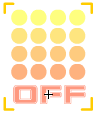






Nhận xét
Đăng nhận xét